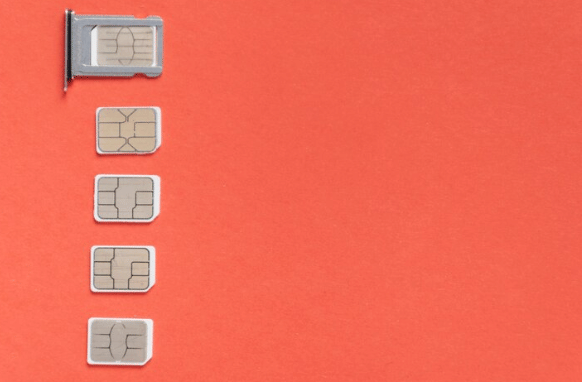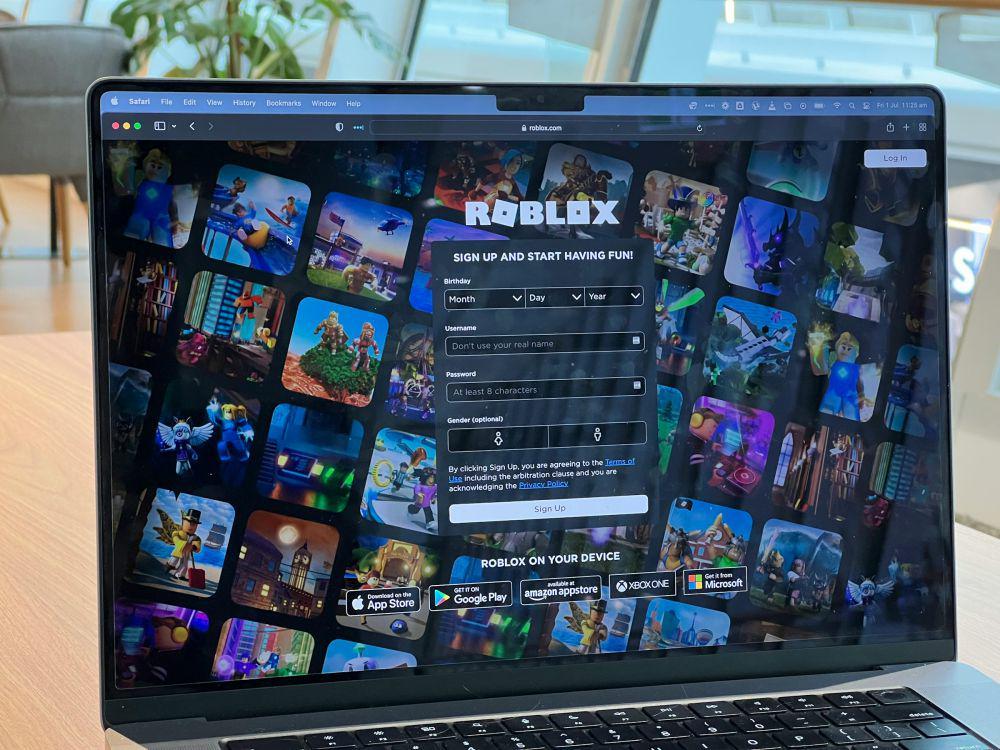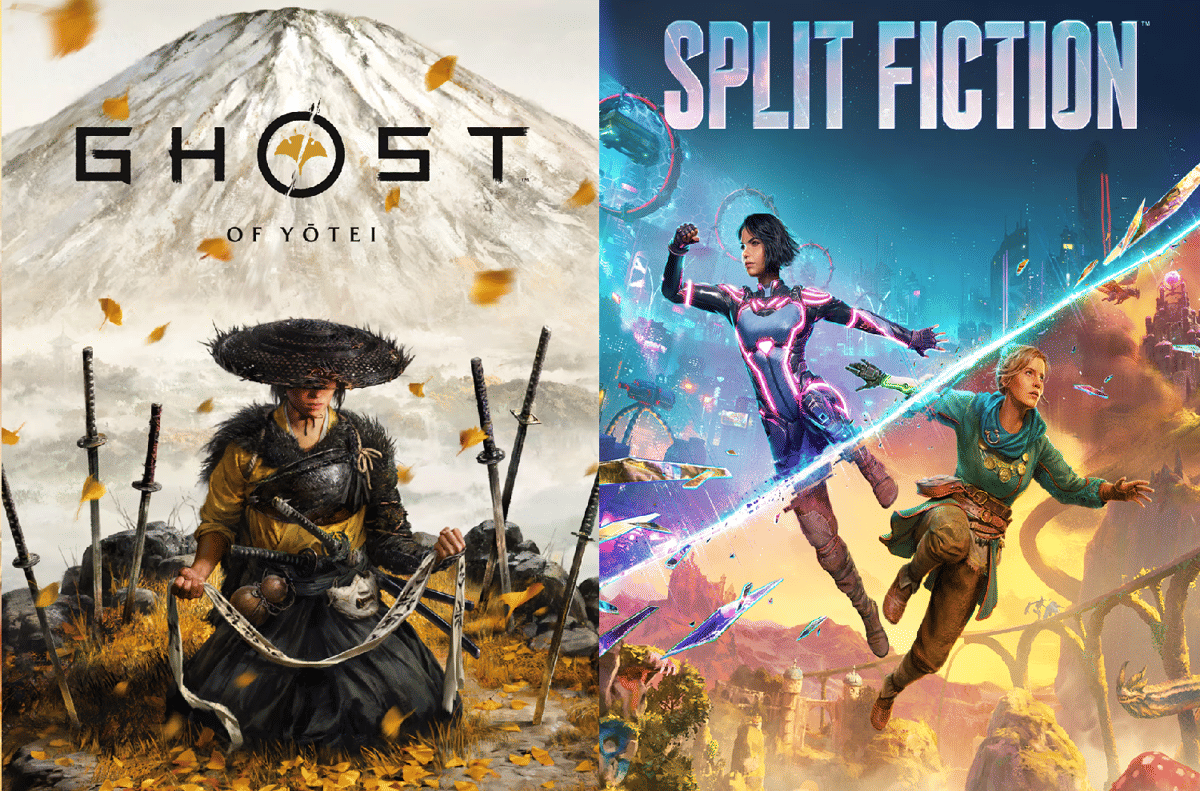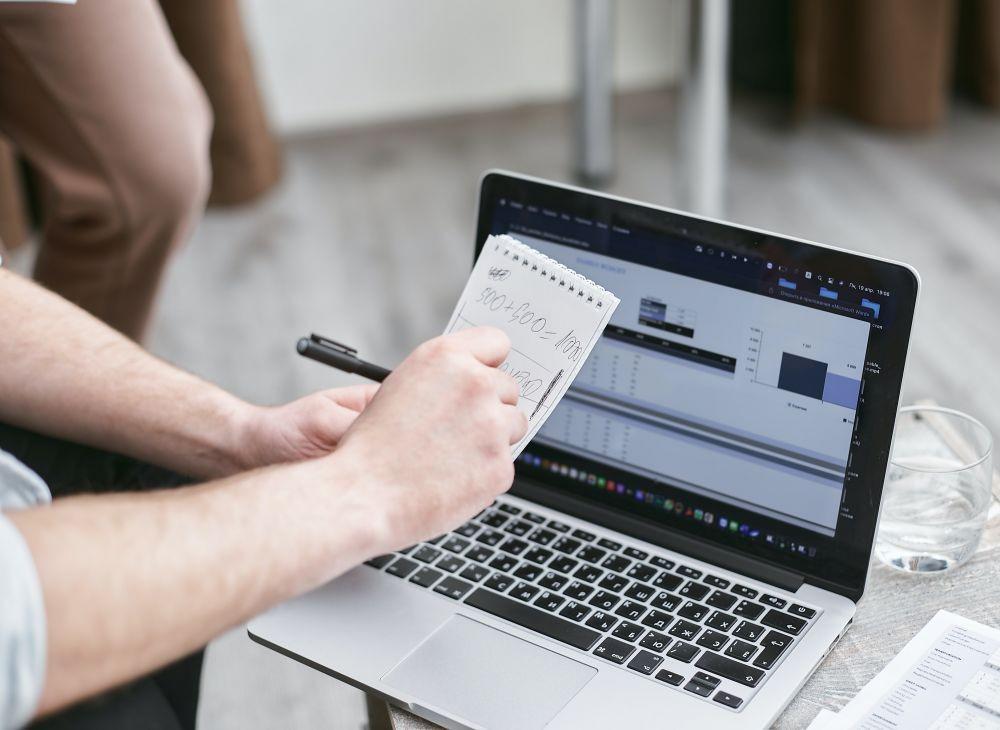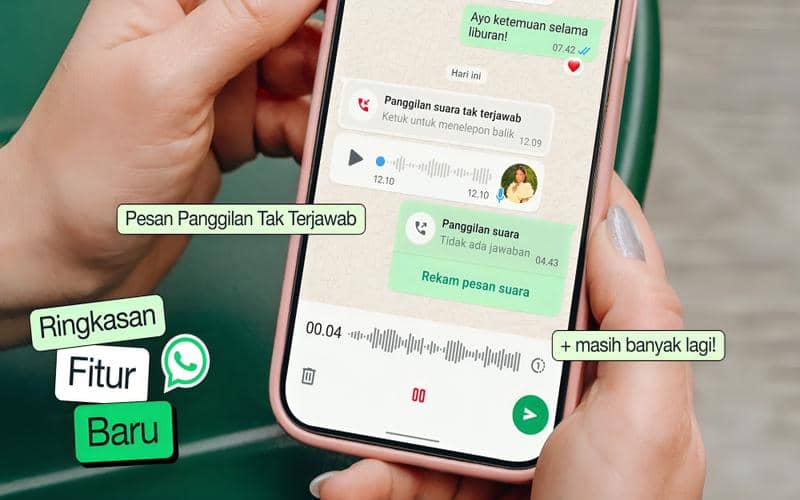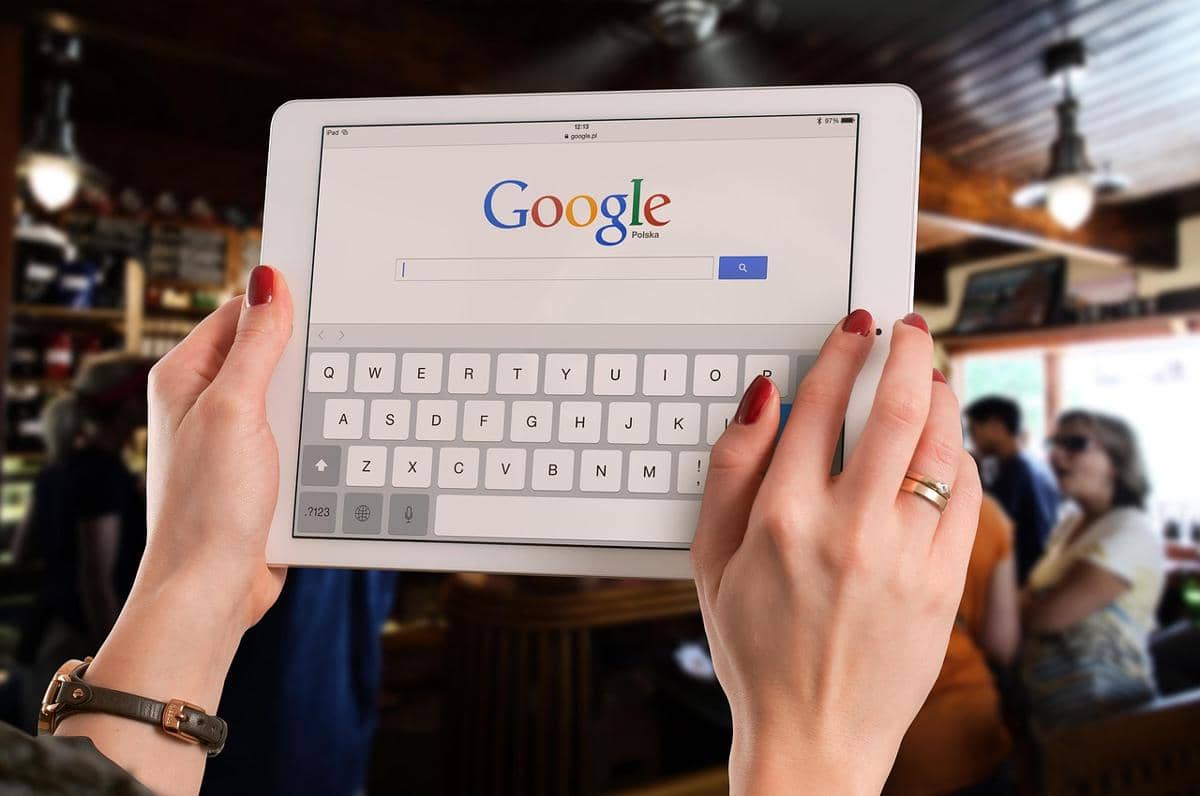- Buka aplikasi CapCut
- Log in dengan Gmail atau akun TikTok
- Ketuk 'New Project'
- Masukkan video yang hendak diedit
- Pada menu pengeditan silakan pilih 'Audio' dan ketuk 'Voiceover'
- Untuk memulai perekaman, silakan klik mikrofon, lalu lepaskan jika sudah selesai
- Jika kurang tepat, rekaman suara bisa disesuaikan dengan cara digeser atau dipotong. Mau dihapus pun bisa
- Bila sudah sesuai, silakan simpan video.
Cara Menambah Rekaman Suara di CapCut untuk Kontenmu
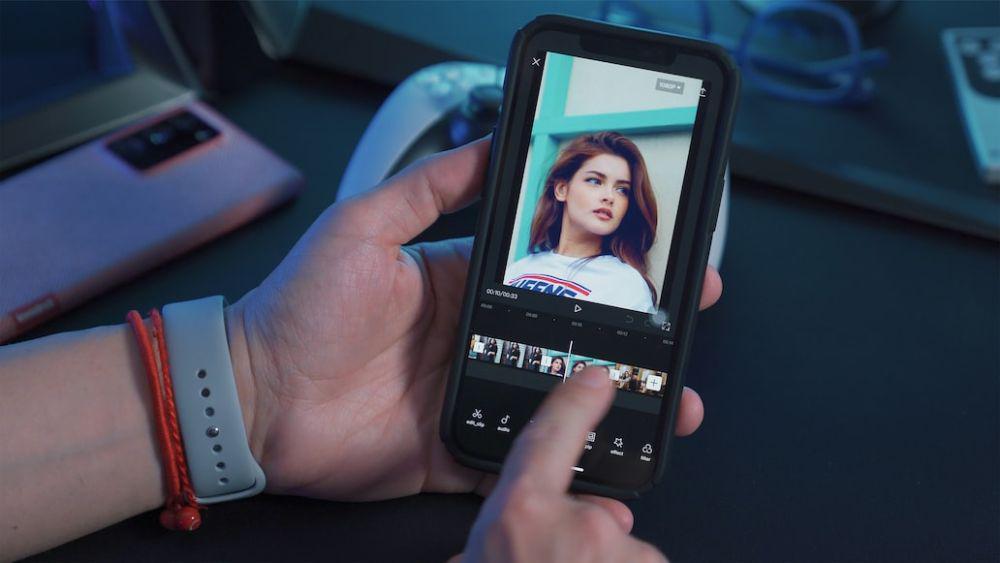
Selain backsound musik atau lagu, kreator konten umumnya juga menambahkan rekaman suara atau voice over pada video buatannya. Cara ini biasanya menjadi trik supaya video menarik dan berhasil masuk FYP TikTok.
Medianya pembuatnya sebetulnya banyak, langsung via TikTok pun bisa. Namun, ada pula kreator konten yang lebih senang menggunakan aplikasi CapCut.
Cara menambah rekaman suara di CapCut sendiri terbilang mudah. Tidak heran mayoritas kreator konten memakainya. Nah, jika kamu pun tertarik menambahkan rekaman suara pada video melalui CapCut, begini langkah-langkahnya.
Cara menambah rekaman suara di CapCut

CapCut tidak hanya bisa digunakan untuk mengedit video. Kamu pun dapat menambahkan voice over sebagai pendukung konten pada video yang dibuat. Nah, cara menambahkan rekaman suara di CapCut cukup mudah. Langkahnya sebagai berikut:
Fitur editing CapCut selain untuk voice over

Alasan CapCut menjadi aplikasi editing video favorit tidak hanya karena bisa menambahkan rekaman suara. Aplikasi ini juga memuat fitur menarik lainnya, termasuk memasukkan foto untuk langsung menjadi video. Adapun fitur CapCut lainnya adalah sebagai berikut:
- Fitur Template video
- Editor foto
- Teks ke gambar
- Latar belakang AI
- Model AI
- AutoCut
- Gambar AI, tersedia pada seri pro
- Kamera
- Perbaiki
- Keterangan
- Prompter
- Auto Caption
- Hapus latar belakang
- Penyempurnaan AI
Dari uraian di atas, diketahui bahwa CapCut pun memiliki fitur Auto Caption. Salah satu fungsi dari fitur ini yakni menambahkan subtitle dari rekamanan suara yang kamu buat, lho. Menarik, kan? Jadi, tidak perlu menambahkan teks lagi untuk subtitle, deh.
Cara menambah rekaman suara di CapCut ini terbilang mudah, kan? Sebagai kreator konten kamu perlu mengetahuinya karena cukup berguna untuk pembuatan videomu. Selamat mencoba!